Если вы сохранили имя пользователя и пароль по умолчанию для своей сети Wi-Fi, возможно, это просто потому, что искажённый набор букв казался более безопасным, чем вы могли себе представить.
Дело в том, что лучше иметь уникальное имя и пароль для вашего Wi-Fi. Сегодня подключено больше устройств, чем когда-либо прежде, и ввод 27-значной строки букв и цифр может сбить с толку.

С другой стороны, если вы сохранили один и тот же пароль в течение такого периода времени, потому что не знаете, как его изменить, вот как это сделать — и это намного проще, чем вы думаете.
Как изменить имя и пароль WiFi
Чтобы изменить имя и/или пароль Wi-Fi, вам необходимо знать свой IP-адрес. Есть несколько способов получить доступ к этой информации.
Как узнать свой IP-адрес
Самый простой способ узнать свой IP-адрес в Windows — через командную строку.
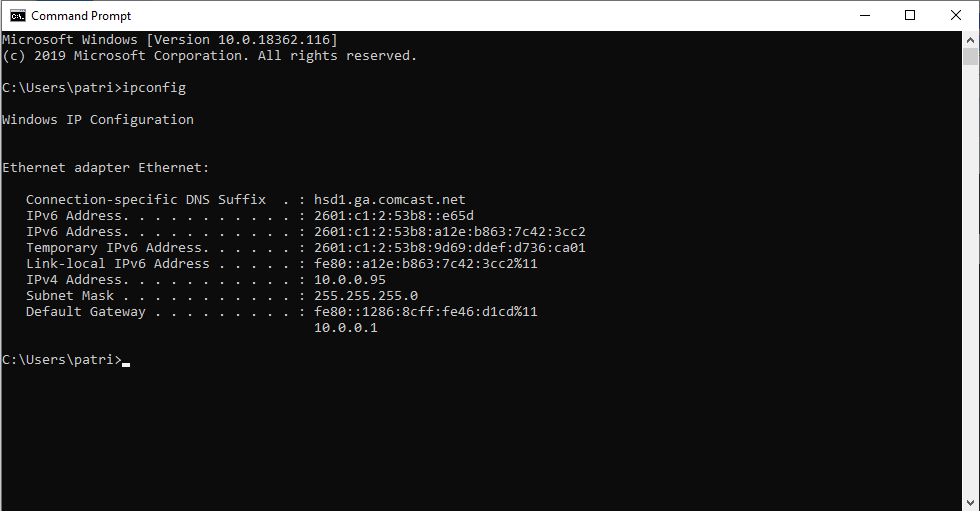
В MacOS этот процесс немного более упрощен.
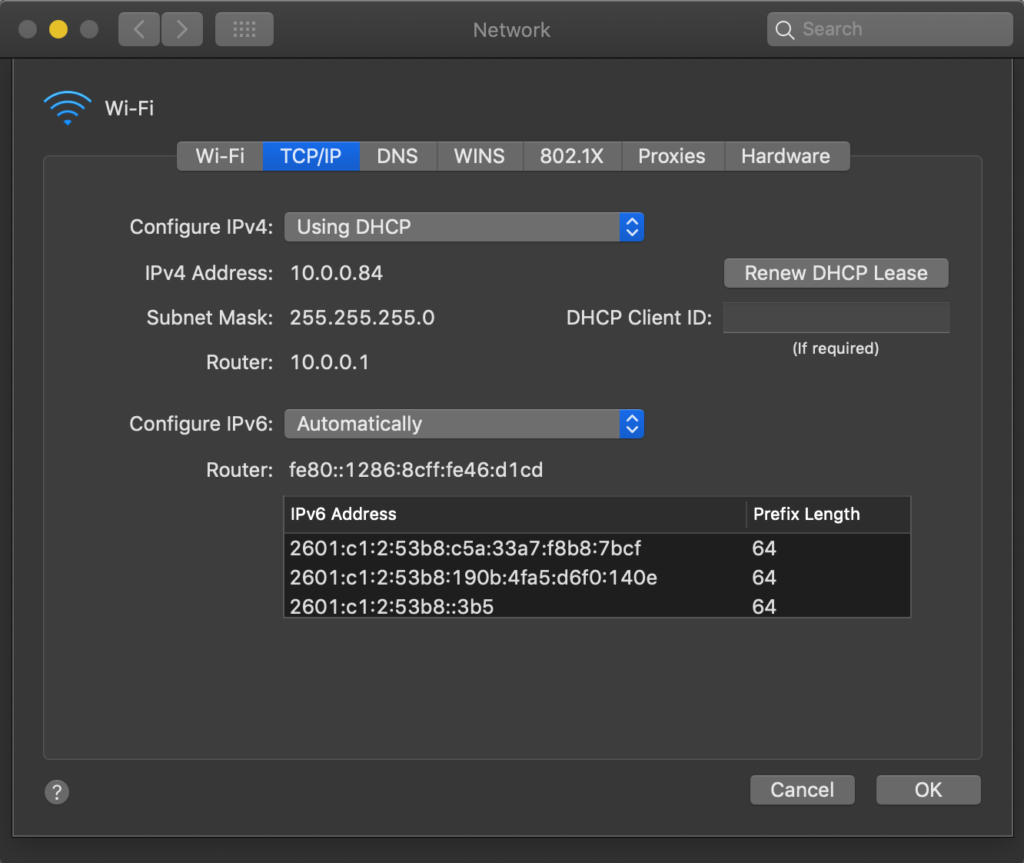
Доступ к веб-интерфейсу маршрутизатора
Следующий шаг предполагает ввод IP-адреса в адресную строку браузера. Как только вы это сделаете, вы попадете на шлюз, где сможете изменить настройки маршрутизатора.
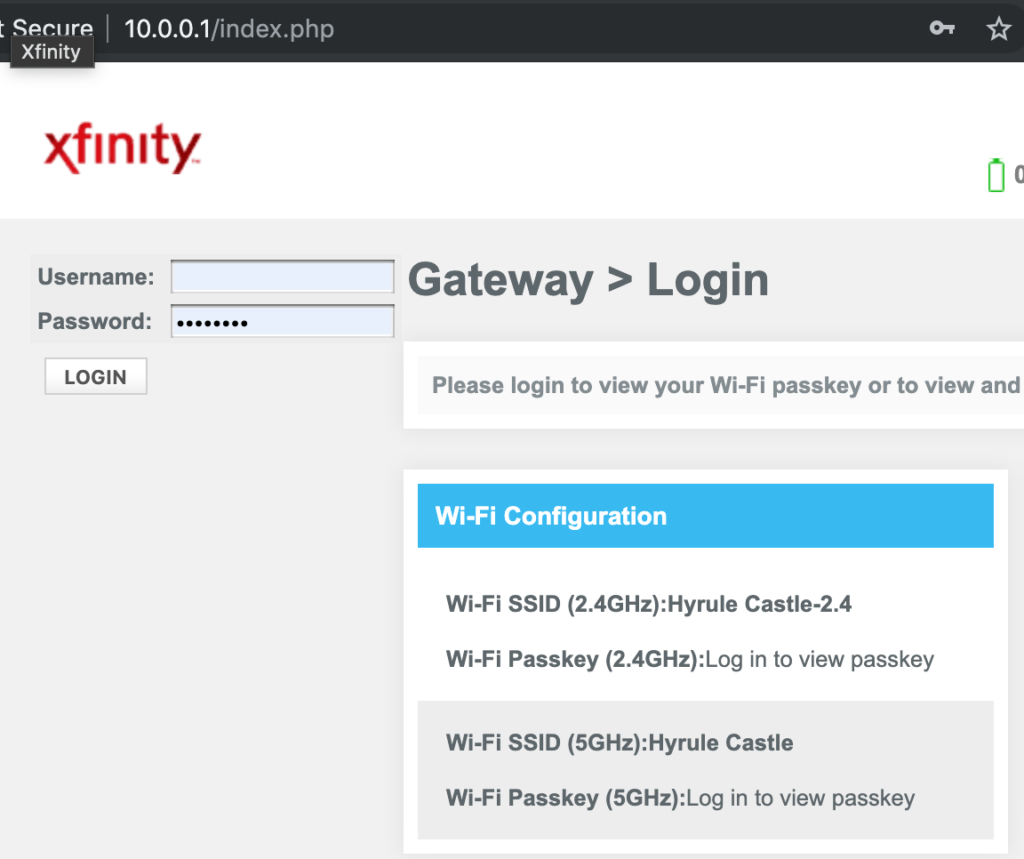
Изменение пароля
После того как вы получили доступ к маршрутизатору, последним шагом будет изменение пароля. В зависимости от типа маршрутизатора и вашего интернет-провайдера это может быть скрыто под несколькими различными меню.
Альтернативные способы изменить пароль Wi-Fi
Если вы можете войти в шлюз своего интернет-провайдера (ту же область, которую вы используете для оплаты счетов или проверки состояния вашего соединения), скорее всего, существует способ напрямую изменить пароль Wi-Fi. Это особенно верно, если интернет-провайдер предоставляет ваш маршрутизатор.
Часто это более простой процесс, чем вход непосредственно в шлюз. Тем не менее, все же рекомендуется хотя бы один раз получить доступ к шлюзу вашего маршрутизатора, чтобы убедиться, что имя пользователя и пароль не остались с настройками по умолчанию.
.